Le mot de passe de connexion Windows est en mesure de protéger efficacement les données de l’ordinateur contre tout accès non autorisé et réduit puissamment le risque de vol de données de l’utilisateur. De ce fait, il est nécessaire de créer un compte Microsoft ou de définir un mot de passe local. Cependant, beaucoup d’utilisateurs trouvent qu’il est très compliqué car ils ont besoin de saisir le mot de passe chaque fois qu’ils démarrent l’ordinateur. En fait, si votre ordinateur est utilisé par vous seul et que vous êtes sûr qu’il est en sécurité, vous pouvez supprimer le mot de passe administrateur Windows 8/8.1 et sauter l’écran de verrouillage pour entrer dans votre ordinateur sans entrer le mot de passe.
Il existe deux types de comptes d’utilisateur dans Windows 8/8.1 : compte Microsoft et compte local. Cependant, vous ne pouvez que supprimer le mot de passe local qui contient : mot de passe traditionnel du compte local, mot de passe PIN, et mot de passe d’image.
Cet article vous présentera quatre méthodes pour omettre ou supprimer le mot de passe Windows 8/8.1. Si vous oubliez le mot de passe Windows 8/8.1, vous pouvez consulter la méthode 4 pour voir comment supprimer le mot de passe Windows 8/8.1 oublié.
Le mot de passe du compte administrateur peut protéger les informations dans notre ordinateur contre toute divulgation mais il peut entraîner le lenteur du démarrage de l’ordinateur. Quant aux utilisateurs à domicile, il n’est pas nécessaire de definir un mot de passe du compte administrateur. De ce fait, au moment où les utilisateurs trouvent que leurs ordinateurs sont bloqués, ils peuvent essayer de supprimer les mots de passe afin de ne pas avoir à charger l’interface de démarrage lors du démarrage, mais entrer directement au bureau. Ensuite, nous vous apprenons à ignorer l’écran de connexion de Windows 8/8.1.
Étape 1: Faites un clic droit sur le menu Démarrer sur le bureau et sélectionnez Exécuter.
Étape 2: Entrez ensuite dans la course: netplwiz, puis cliquez sur OK ou Entrée.
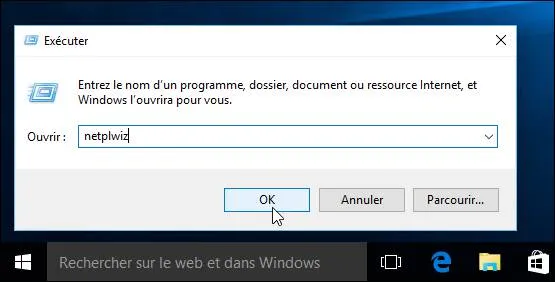
Étape 3: Dans Compte d'utilisateur, il affiche que la case "Pour utiliser cet ordinateur, l'utilisateur doit entrer le nom d'utilisateur et le mot de passe" a été cochée.
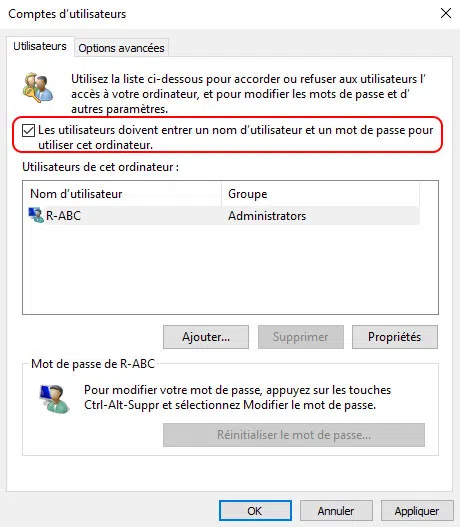
Étape 4: Dans la boîte de dialogue "Connexion automatique", entrez le nom d'utilisateur et le mot de passe, puis cliquez sur "OK". De cette façon, la prochaine fois que vous démarrez l’ordinateur et vous vous connectez, vous n’avez pas besoin d’entrer le mot de passe.
L'utilisateur peut supprimer le mot de passe de connexion Windows 8 / 8.1 dans "Paramètres". Cette méthode ne s'applique qu'au compte d'utilisateur local et le mot de passe du compte Microsoft ne peut pas être supprimé par cette méthode. En conséquence, si vous vous connectez avec un compte Microsoft mais que vous ne voulez pas entrer de mot de passe à chaque connexion, vous pouvez définir une connexion automatique dans Windows 8 / 8.1.
Étape 1. Ouvrez l'application des paramètres. Cliquez sur Compte, puis cliquez sur l'option de connexion.
Étape 2. Dans la section Mot de passe, cliquez sur le bouton Modifier pour ouvrir la fenêtre Modifier le mot de passe.
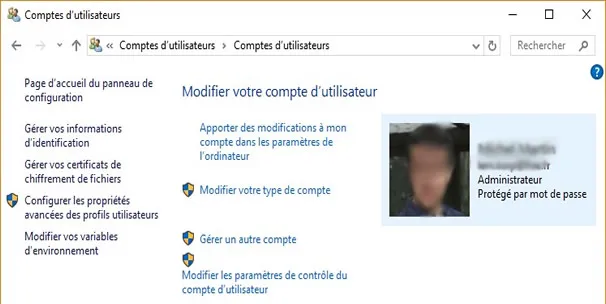
Étape 3. Entrez ici votre mot de passe actuel. Cliquez sur le bouton Suivant.
Étape 4. Ensuite, Windows vous demande d'entrer deux fois le nouveau mot de passe. Si vous souhaitez supprimer le mot de passe du compte, laissez le mot de passe vide et cliquez sur le bouton Suivant.
Maintenant que vous avez supprimé le mot de passe du compte, vous pouvez redémarrer l'ordinateur pour vérifier si le compte nécessite toujours un mot de passe.
Si vous voulez vous connecter avec un autre compte pour effectuer de telles opérations, vous devez vous connecter avec un compte administrateur. Les étapes sont les suivantes.
Étape 1. Faites un clic droit sur le menu Démarrer et sélectionnez [Panneau de configuration];
Étape 2. Ouvrez le panneau de configuration, changez la méthode d'affichage en [grande icône] et cliquez sur [compte d'utilisateur] ci-dessous;
Étape 3. Cliquez sur [Gérer les autres comptes] sous l'interface Modifier les informations du compte et cliquez sur Administrateur;
Étape 4. Cliquez sur le bouton Changer le mot de passe sous [Modifier le compte administrateur];
Étape 5. Saisissez le mot de passe dans la zone Mot de passe actuel sous Modifier le mot de passe administrateur, puis laissez vides les zones de saisie Nouveau mot de passe et Confirmer le nouveau mot de passe, puis cliquez sur [Modifier le mot de passe].
Une fois les opérations ci-dessus terminées, le mot de passe du compte administrateur peut être supprimé. C'est la méthode pour supprimer les mots de passe des comptes administrateur Win8 / 8.1!
Quelquefois, si nous oublions le mot de passe Windows 8 / 8.1, nous avons également à supprimer le mot de passe du compte pour nous connecter. Si vous possédez un disque de réinitialisation de mot de passe, vous pouvez rapidement réinitialiser le mot de passe. Si vous ne l’avez pas, nous vous recommandons d'utiliser l'outil de récupération de mot de passe iSeePassword qui peut vous aider à créer un disque de réinitialisation de mot de passe USB. Branchez-le sur votre ordinateur, puis configurez le démarrage à partir d'USB dans le BIOS, alors le programme se chargera et affichera toutes les informations de compte. L'outil fournit quatre fonctions: réinitialiser le mot de passe, supprimer le mot de passe, supprimer le compte et ajouter un compte. Le logiciel est très puissant et un bon outil de gestion de compte. Vous pouvez l'utiliser pour créer un disque de réinitialisation de mot de passe USB afin de pouvoir l'utiliser en cas de besoin.
Étape 1. Téléchargez et installez le logiciel de récupération de mot de passe Windows iSeePassword sur un autre ordinateur accessible. Une fois l'installation terminée, démarrez-le.
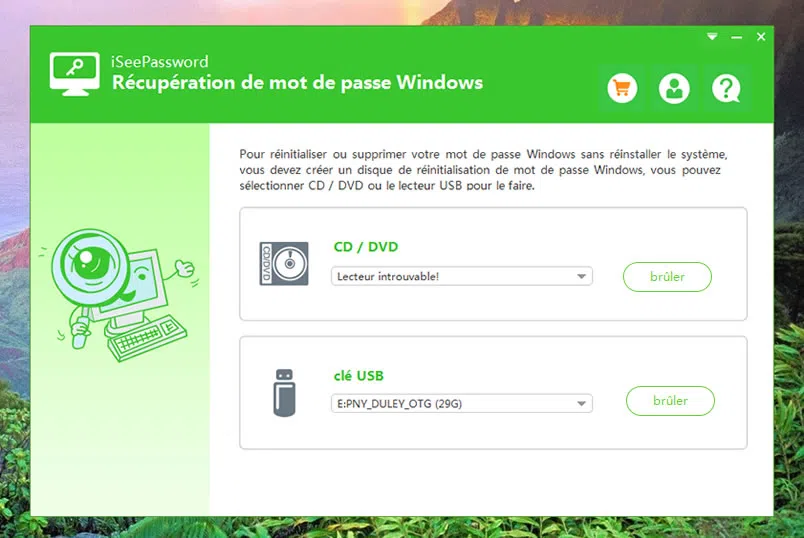
Étape 2. Préparez un lecteur USB d'une capacité d'au moins 1G, insérez-le dans l'ordinateur et cliquez sur le bouton "Graver USB" du logiciel. Le programme commence à créer un disque de réinitialisation de mot de passe USB et attendez quelques minutes. Vous pouvez également créer un disque de réinitialisation de mot de passe avec un DVD / CD.
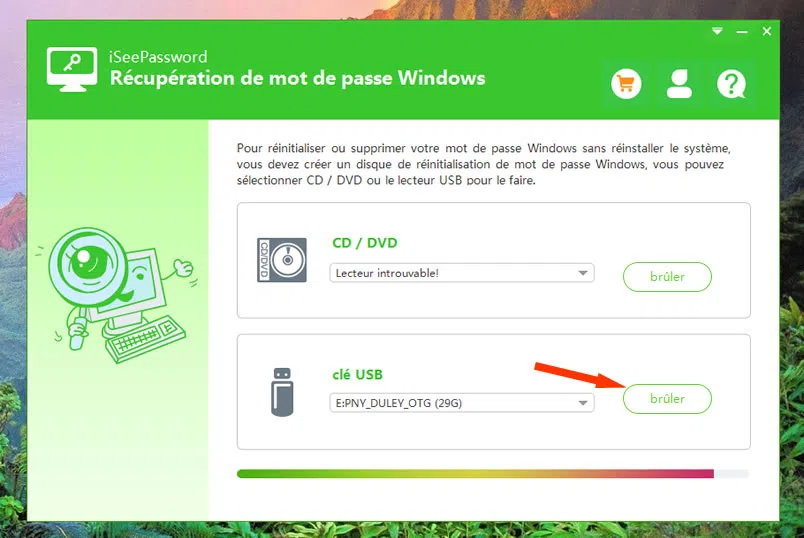
Étape 3. Une fois la création terminée, insérez le lecteur USB dans votre ordinateur à mot de passe oublié et configurez pour que Windows démarre à partir de l'USB. En générale, l’opération est comme suit: redémarrez l'ordinateur et appuyez plusieurs fois sur le bouton de démarrage F2, F9, F12, Esc ou Del pour accéder au menu de démarrage. Des touches de démarrage peuvent être différentes dans de différents modèles d'ordinateur. Puis choisissez de démarrer Windows à partir d'USB.
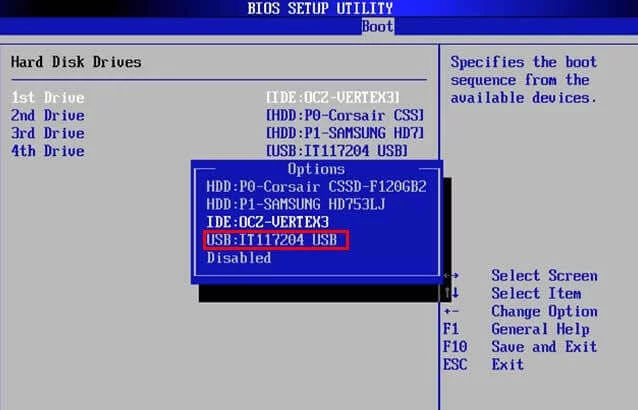
Étape 4. Une fois Windows 8 / 8.1 démarré avec succès à partir de l'USB, le logiciel iSeePassword sera démarré en même temps et toutes les informations de compte sur le système seront listées. Sélectionnez le compte dont vous souhaitez supprimer le mot de passe, puis cliquez sur "Supprimer le mot de passe", et puis vous pouvez également réinitialiser le mot de passe.
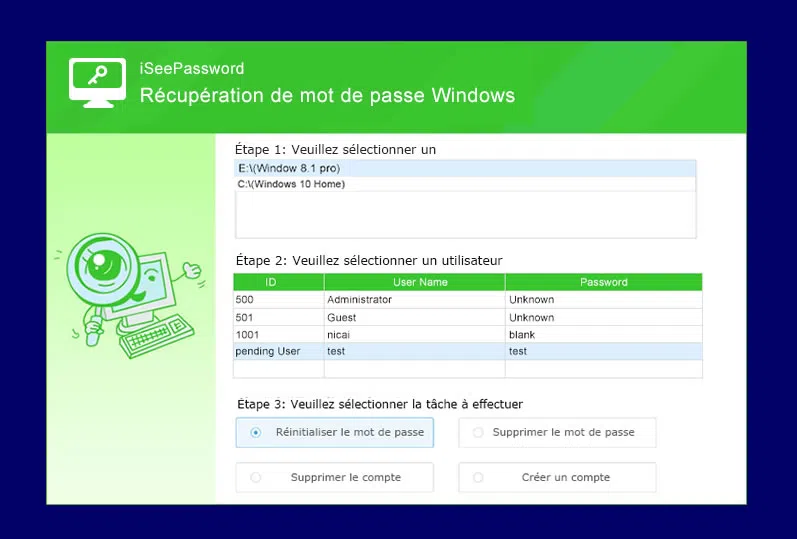
Étape 5. Si vous cliquez sur "Supprimer le mot de passe", le programme supprimera le mot de passe de votre compte. Vous pouvez vous connecter à Windows 8 / 8.1 sans mot de passe. Si vous cliquez sur "Réinitialiser le mot de passe", vous pouvez définir un nouveau mot de passe pour vous connecter.
En outre, si vous ne souhaitez pas saisir le mot de passe à chaque connexion, vous pouvez également définir un numéro d'identification personnel (PIN) ou un mot de passe d'image pour verrouiller l'ordinateur. Si vous supprimez le mot de passe Windows 8 / 8.1, n'importe qui peut démarrer votre ordinateur pour accéder aux données de l'ordinateur. La sécurité peut être réduite et des problèmes tels que l'accès non autorisé et la falsification des données peuvent survenir. De ce fait, si votre ordinateur est partagé avec plusieurs personnes, n'ignorez pas le mot de passe Windows 8 / 8.1. Il est recommandé de définir le mot de passe PIN ou d’image. Nous vous recommandons de changer votre mot de passe régulièrement!
Si vous oubliez le mot de passe administrateur de Windows 8 / 8.1, vous pouvez utiliser l'outil de mot de passe iSeePassword pour supprimer le mot de passe du compte de Windows 8 / 8.1.

LinaL'éditeur technique du site Web iSeePassword propose des recherches approfondies sur Windows et Mac. Bon à résoudre divers problèmes techniques de Windows et Mac.